O YouTube se destaca como uma plataforma de mídia social líder, ostentando bilhões de vídeos que são continuamente carregados. A seção de comentários do YouTube é um recurso essencial que não beneficia apenas os espectadores, mas também os criadores de conteúdo. Ela fornece uma avenida para o público expressar seus insights e se envolver em conversas construtivas sobre os vídeos.
Muitos usuários preferem dar uma olhada nos comentários antes de assistir a um vídeo para avaliar sua qualidade. Isso permite que eles determinem se o vídeo vale seu tempo ou para reunir contexto adicional. No entanto, pode haver casos em que os comentários não carregam no navegador Chrome.
Quando você encontra uma seção de comentários não funcional no seu computador, isso pode ser resultado de vários fatores, como problemas de conexão ou recursos desabilitados. Portanto, é aconselhável conduzir uma verificação completa antes de tomar outras medidas.
Principais soluções para resolver o problema de não carregamento de comentários do YouTube no Google Chrome
Se os comentários estiverem ativados, mas ainda assim não forem exibidos, considere estes métodos de solução de problemas para corrigir a situação.
Método 1: Recarregue seu navegador
Em casos em que os comentários do YouTube estão sendo exibidos sem problemas em outros navegadores, pode ajudar fechar a aba atual do Chrome ou simplesmente atualizá-la. Os comentários podem não estar carregando devido a uma pequena falha de conectividade.
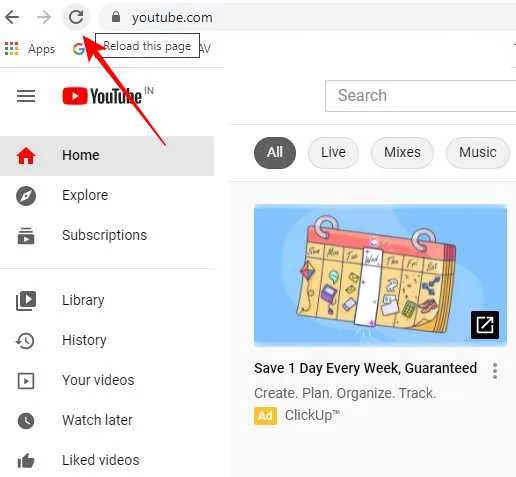
Atualize a página pressionando F5 ou clicando no ícone Refresh. Se houver problemas de conectividade ou atrasos no carregamento da página, esta ação pode resolver o problema.
Método 2: Limpe seus dados de navegação
Limpar os dados do seu navegador pode melhorar significativamente as velocidades de carregamento. Muitos sites salvam dados localmente, levando a falhas como comentários do YouTube não aparecendo. Para consertar isso, é benéfico limpar todos os cookies e imagens e arquivos em cache.
Veja como fazer isso:
- Abra seu navegador e clique no ícone de menu de três pontos localizado no canto superior direito.
- Selecione Configurações e navegue até Privacidade e Segurança na barra lateral esquerda.
- Em seguida, clique na opção Limpar dados de navegação .
- Selecione todas as caixas de seleção disponíveis e clique em Limpar dados.
Isso limpará efetivamente o cache e o histórico do seu navegador.
Método 3: Redefinir as configurações do seu navegador
Se o problema persistir mesmo depois de limpar o cache, redefinir as configurações do navegador pode ser o próximo passo. Isso geralmente resolve problemas persistentes. Veja como fazer isso:
- Acesse o Chrome e clique no menu de três pontos, depois selecione Configurações .
- Na janela Configurações, localize a aba Avançado no lado esquerdo e clique nela.
- Em seguida, selecione Redefinir e limpar seguido de Restaurar as configurações para os padrões originais .
- Confirme o prompt para redefinir suas configurações, o que reverterá todas as configurações para os padrões.
Método 4: Desabilitar extensões do navegador
Certas extensões de navegador podem estar obstruindo o carregamento de comentários. Se você usa bloqueadores de anúncios ou outras extensões, tente desabilitá-los para ver se isso resolve o problema.
- Desabilitar extensões no Chrome é bem simples. Clique no menu de três pontos, vá para Mais Ferramentas e selecione Extensões .
- Uma exibição das suas extensões instaladas aparecerá. Identifique a extensão que pode estar causando o problema com o YouTube e desative-a. Se não tiver certeza, você pode desativar todas as extensões temporariamente.
Retorne ao seu vídeo do YouTube depois para ver se o problema foi resolvido. Se funcionar, então uma extensão provavelmente foi a culpada.
Se nenhum desses métodos resolver seu problema, considere trocar de navegador ou redefinir suas configurações de rede. Depois de resolver o problema de carregamento com comentários do YouTube, você estará livre para comentar seus vídeos favoritos.
Deixe um comentário